Sida Loo Fududeeyo ama Loo Joojiyo Saamaynta Daahfurnaanta ee Windows 10
Sida kiiska Windows 8 , Windows 10 waxay bixisaa xoogaa shakhsiyaynta qaab ikhtiyaarka hufnaanta hawlbarrada desktop. Tani waxay u oggolaan doontaa gidaarka desktop-kaaga inuu ka dhex muuqdo bar-hawleed hufan.
Ogaysiis(Notice) waxaan ku idhi translucent oo aan hufnayn. Tani waa sababta oo ah saamaynta muuqaalku waa mid hufan magaca kaliya. Translucent waxay noqon doontaa ereyga saxda ah laakiin Windows , iyo sidoo kale Apple , waxay u arkeen inay ku habboon yihiin in loo tixraaco ikhtiyaarka mid hufan, annaguna waa inaan.

Ma aha oo kaliya inaad awood u yeelan doonto inaad ku darto shakhsiyaynta daah-furnaanta ee bar-hawleedka, laakiin sidoo kale Xarunta Waxqabadka(Action Center) iyo Start Menu . Nidaamku waa mid degdeg ah oo fudud oo uma baahna aqoon badan oo ku saabsan shaqada gudaha ee Windows si loo soo saaro.
Marka lagu daro ikhtiyaarka daahfurnaanta, waxaanu sidoo kale ku tusi doonaa sida aad u kordhin karto (ama u yarayn karto) cadadka daah-furnaanta ee barta shaqada. Tani waxay faa'iido u yeelan kartaa kuwa doorbidaya xoogaa asalka ah ee barta shaqada ee ujeedooyinka gargaarka aragga.
Sida Loo Awoodo Ama Loo Joojiyo Saamaynta Daahfurnaanta Gudaha Windows 10(How To Enable Or Disable The Transparency Effects In Windows 10)

Tallaabooyinka soo socdaa waxay kaa caawin doonaan inaad karti u yeelatid, ama aad gabto, Taskbar -ka , Start Menu , iyo shakhsiyaynta hufnaanta Xarunta Action gudaha (Action Center)Windows 10 .
- U gudub Menu Start(Start Menu) oo dooro Settings . Si aad tan u samayso waxaad riixi kartaa bidix-guji calaamadda Windows ee ku taal qaybta midig ee hoose ee miiskaaga oo guji astaanta cog-like.

- Waxa kale oo aad dooran kartaa inaad midig-gujiso astaanta Windows oo aad ka doorato (Windows)Settings menu-ka.

- Ka dooro shakhsiyaynta(Personalization) daaqada Settings Windows(Windows Settings) .
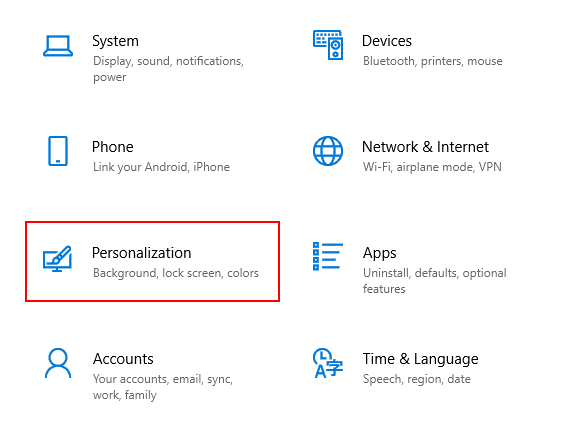
- Laga soo bilaabo liiska dhinaca bidix, dooro Colors .
- Daaqadda ugu weyn, hoos u dhaadhac ilaa aad ka aragto saamaynta Hufnaanta(Transparency effects) .

- Daar ama dami (ON )_(OFF) _
Saamaynta la bixiyay waxay u muuqan doontaa mid la mid ah, inkastoo ay aad uga yar tahay saamaynta muuqaalka Aero ee lagu soo bandhigay Windows Vista .
Marka la demiyo(OFF) , dhinaca dambe ee barkaaga shaqada, Start Menu , iyo Xarunta Waxqabadka(Action Center) waxay isticmaali doontaa midabada laga soo xushay isla menu. Si aad u heshid, waxaad u baahan tahay oo kaliya inaad hoos u sii socoto.

Saamaynta, ha ahaato mid karti leh ama mid naafada ah, waxay isla markiiba dhici doontaa iyada oo aan loo baahnayn in la badbaadiyo wax isbeddel ah.
Kordhinta Daah-furnaanta Taskbar ee Tifaftiraha Diiwaangelinta(Increasing Taskbar Transparency Via Registry Editor)
Xulashada daah-furnaanta ah ee kor lagu sheegay ayaa bixisa oo kaliya qadar aad u yar oo daahfurnaan ah oo ku wajahan barta shaqada. Si aad u bixiso saameyn muuqaal oo hufan, waxaad u baahan doontaa inaad xoogaa qoto dheer gasho Windows 10 tafatiraha diiwaanka.
Waxaa laga yaabaa inay jiraan barnaamijyo kale oo la heli karo si ay kaaga caawiyaan inaad tan sameyso, laakiin diiwaangelinta ayaa ah habka ugu toosan.

Hore u socoshada waxaad u baahan doontaa inaad ku dhaqanto taxaddar aad u daran marka ay timaaddo inaad isbedel ku samayso diiwaanka Windows . Weligaa ha(Never) samayn isbeddelka diiwaangelinta ee ay soo jeediyaan mareegaha aanad ku kalsoonayn.
Xitaa kuwa aad ku kalsoon tahay, deji barta dib u soo celinta gudaha Windows 10 si haddii ay wax ku khalkhaliyaan isbeddelada, nidaamkaaga kaydinta waa sax.
- Marka barta soo celinta la sameeyo, geli regedit gudaha bar raadinta ee laga helo barta shaqada, oo dooro Tifaftiraha Diiwaanka(Registry Editor) marka ikhtiyaarku u muuqdo.
- Waxa kale oo aad isticmaali kartaa Run function, ku qor isla shay - regedit - oo garaaca Gelida(Enter) . Sida ugu horeysa oo aad u sameyso waxay kuu ogolaaneysaa inaad u ordo maamule ahaan(run as an Administrator) adigoo midigta gujinaya natiijada liiska oo ka dooranaysa daaqada.
- Laga soo bilaabo Tifaftiraha Diiwaanka Windows(Windows Registry Editor) , waxaad ka dhex baadhi kartaa liiska kala sareynta ee dhinaca bidix ee daaqadda AMA riix barta tusmada ee sare, muuji oo ka saar wixii hore u jiray, oo ku beddel kuwan soo socda:
HKEY_LOCAL_MACHINE\SOFTWARE\Microsoft\Windows\CurrentVersion\Explorer\Advanced

- Riix Gelida(Enter) .
- Daaqadda dhinaca midig, midig-guji meel bannaan oo dooro Cusub(New) , ka dibna DWORD (32-bit) Qiimaha(Value) .

- U beddelo "Qiimaha Cusub #1" una beddel Adeegsiga OLEDTaskbarTransparency(UseOLEDTaskbarTransparency) . Tani waa in si sax ah loo qoraa sida ka muuqata xarfaha waaweyn.
- Laba-guji(Double-click) gelida si aad u furto daaqada qiimaha oo aad u dejiso xogta qiimaha 1 .

- Guji OK ka dibna ka bax tafatiraha Diiwaanka
Si isbedeladu u hirgalaan, dib ugu noqo daaqadda Shakhsiyaynta ee ku dhex jirta (Personalization)Settings oo u sahli ikhtiyaarka daahfurnaanta . (Transparency)Haddii doorashadu mar hore la kartiyeeyay, dami oo dib u daaci si isbeddeladu u hirgalaan.
Si meesha looga saaro natiijada, haddii laga yaabo inaadan jeclayn isbeddelka, waxaad dib ugu noqon kartaa Tifaftiraha Diiwaanka(Registry Editor) , u gudub UseOLEDTaskbarTransparency(UseOLEDTaskbarTransparency) Gelitaanka, oo ka beddel qiimaha "1" oo ku noqo 0 .
Isbeddellada waa inay ahaadaan kuwo aad u yar. Si loo abuuro bar-hawleed si buuxda u hufan waxay u baahan kartaa caawinta aaladaha qolo saddexaad. Aaladaha ay ka midka yihiin TranslucentTB iyo TaskbarTools ayaa ku qaabili doona qiimo kasta oo hufan oo aad rabto in shaqadaadu ku jirto muuqaal ahaan.
Si kastaba ha ahaatee, waxaan doorbideynaa isticmaalka Classic Shell .
Isticmaalka Shell Classic si aad awood ugu siiso hufnaanta shaqada ee buuxda(Using Classic Shell To Enable Full Taskbar Translucency)
Si loo xakameeyo hufnaanta barkaaga shaqada, Classic Shell waa qalab qolo saddexaad oo bilaash ah oo shaqada qaban kara. Waxay haysataa boqollaal ikhtiyaar oo wax-ka-beddelid oo waxtar leh nidaamka hawlgalka Windows .

Ma beddeli kartid oo keliya daah-furnaanta iyo hufnaanta barkaaga shaqada, laakiin sidoo kale boqolkiiba saxda ah ee labadaba.
- Soo deji(Download) qalabka, billow moduleka Start Menu Classic ee ku jira xirmada, oo dhagsii Windows 10 Settings . Waxaad yeelan doontaa dhawr ikhtiyaar oo awood u siinta ama curyaminta hufnaanta bar hawleedka, awoodda lagu dejiyo qiimaha midabka caadiga ah, iyo qiimaha boqolkiiba ee Taskbar Opacity .
- Kahor intaadan hagaajin qiimaha, marka hore waa inaad hubisaa sanduuqa Customize Taskbar oo dooro Transparent .
- Hadda waa inaad awood u yeelatid inaad u hagaajisid boqolkiiba si kasta oo aad u aragto inay ku habboon tahay.
Related posts
Sida loo suurto geliyo ama loo joojiyo barashada tooska ah ee Windows 10
Daar, Dami Aruurinta Xogta ee Kormeerka Isku hallaynta gudaha Windows 10
Sida loo Damiyo Saamaynta Codka ee Muuqaalka gudaha Windows 10
Sida loo suurto geliyo ama loo joojiyo ama loo sameeyo Go'doominta Codsiga gudaha Windows 10
Sida loo suurto geliyo ama loo joojiyo Habka Tablet gudaha Windows 10
Waa maxay Xidhmada Awood-siinta ee Windows 10
Sida loo rakibo NumPy adoo isticmaalaya PIP Windows 10
Software-ka ugu fiican ee Barcode Scanner ee bilaashka ah ee Windows 10
Sida loo damiyo Badbaadada Cusbooneysiinta Muuqaalka ee Windows 10
Software-ka Molecular Modeling ee ugu fiican Windows 10
Aaladda Long Path Fixer Tool waxay hagaajin doontaa Khaladaadka Jidka aadka u dheer ee Windows 10
Ku billow faylasha si fudud myLauncher for Windows 10 kombiyuutarada
Sida loo sahlo ama loo joojiyo numbar qufulka Windows 10
Sida loo suurtageliyo ama loo joojiyo awooda Intel TSX gudaha Windows 10
Sida loo suurtageliyo ama loo joojiyo Emoji Panel gudaha Windows 10
4 siyaabood oo lagu joojin karo Cusbooneysiinta tooska ah ee Windows 10
Ka yeel ka-hortagga-xumeynta gudaha Windows 10 Hello Wajiga Xaqiijinta
Laguma xidhi karo Xbox Live; Hagaaji arrinta isku xirka Xbox Live gudaha Windows 10
Ku samee qoraalo fudud PeperNote ee Windows 10
Sida loo damiyo ama loo awoodo Habka Akhriska ee Chrome gudaha Windows 10
